Вопрос
Проблема: как удалить APN Updater в ОС Windows?
Я привык к поиску по запросу и недавно установил его обновление, которое, по-видимому, содержит приложение APN Updater. На самом деле мне это не нужно, и я хочу от него избавиться. Его нет в папке «Добавить / удалить», поэтому я не могу найти его деинсталлятор. Вы можете помочь мне удалить APN Updater в Windows 8?
Решенный ответ
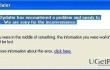
APN Updater - это программа, разработанная группой Ask. Это своего рода программная утилита, которая должна автоматически обновлять панель инструментов Ask. Как вы, наверное, знаете, поиск по запросу является законным и широко используется во всем мире. Тем не менее, он обычно распространяется через пакеты программного обеспечения и включает в себя такие компоненты, как APN Updater. Обычно люди не нуждаются в таком программном обеспечении и рассматривают его хранение как способ обналичить систему. Это основная причина, по которой большинство пользователей решают удалить APN Updater и аналогичные инструменты. Однако есть одна большая трудность, которая возникает у людей, которые пытаются избавиться от этой программы - как полностью удалить APN Updater в ОС Windows.
Основная причина, по которой люди сталкиваются с трудностями при попытке удалить APN Updater в ОС Windows, заключается в том, что они по-прежнему удаляют программы, удаляя свой основной файл. Если вы делаете это целую вечность, мы должны вас разочаровать, потому что, скорее всего, вы превратили свой компьютер в хранилище мусора и бесполезных реестров.
Единственный способ сохранить компьютер в чистоте и бесперебойной работе - это избавиться от всех ненужных программ И их компонентов. Если быть более точным, вы должны не только удалить основной файл программы, но и найти все связанные компоненты, а также удалить их. Таким образом, если вы считаете, что установили поврежденную версию APN Updater или этот инструмент начал работать некорректно, мы рекомендуем вам немедленно удалить его. Не беспокойтесь, если вы не можете найти его в списке «Установка и удаление программ» или если вы получаете сообщения об ошибках каждый раз, когда пытаетесь удалить APN Updater в Windows. Мы поможем вам пройти этот непростой процесс.
Как удалить APN Updater в ОС Windows
Чтобы удалить эти файлы, вам необходимо приобрести лицензионную версию Reimage Reimage удалить программное обеспечение.
Первое, что вам нужно сделать при попытке удалить APN Updater, - это удалить его из своей «Панели управления», что означает, что вам необходимо выполнить следующие действия:
- Открытым 'Стартовое меню' (внизу ягодки в левом углу) нажмите ‘Панель управления'.
- Здесь вы должны найти и нажать на «Программы» и «Установка и удаление программ».
- Как только раскроется список установленных программ, найдите APN Updater.
- В зависимости от типа используемой вами Windows вам следует дважды щелкнуть значок и щелкнуть либо «Удалить» или «Удалить или Изменить / Удалить» кнопка.
- Сразу после этого появится всплывающее окно с вопросом, действительно ли вы удалите программу. Если да, то нажмите 'В ПОРЯДКЕ'.
Помните, что это еще не конец Удаление APN Updater, поэтому вам пока не следует перезагружать компьютер. Пришло время найти и избавиться от всех остатков, которые могут нагружать ваш компьютер. Это нужно сделать через Редактор реестра путем обнаружения и удаления каждого связанного компонента. К сожалению, это немного рискованно, поскольку вы можете легко удалить неправильные файлы и повредить важные программы. Таким образом, вы должны быть предельно осторожны и НИКОГДА не торопиться. Если вы не собираетесь делать это вручную, вы можете использовать специальный инструмент для удаления, который сделает это автоматически. Если, однако, вы полны решимости удалить APN Updater вручную, а затем завершите процесс, выполнив следующие действия:
- Открытым 'Стартовое меню' → 'Бегать'
- Тип "Regedit" и ударил 'Входить' открыть Редактор реестра Windows.
- Найдите один из редакторов реестра:
HKEY_CURRENT_USER \ Software \ APN Updater)
HKEY_LOCAL_MACHINE \ Software \ название программы)
(HKEY_LOCAL_MACHINE \ Software \ Microsoft \ Windows \ CurrentVersion \ Run \ например ui) - Удалить каждый из них, щелкнув по ним и нажав кнопку «Удалить».
- Открытым 'Стартовое меню' → «Панель управления» → «Папка» → «Показать скрытые файлы и папки»
- Ищите такие папки:
(C: \ Program Files \ APN Updater)
(C: \ Document and Settings \ All Users \ Application Data \ название программы)
(C: \ Documents and Settings \% USER% \ Application Data \ имя программы) - Если найдешь кого-нибудь из них, Удалить каждый из них, щелкнув по ним и нажав кнопку «Удалить».
- Закройте все программы и Начать сначала твой компьютер.
Вы должны применять такие действия по удалению не только для удаления APN Updater, но и для другого программного обеспечения, которое вам больше не нужно, и ваш компьютер всегда будет работать без сбоев.
Если вы хотите сэкономить свое время, вы можете автоматически решить APN Updater с помощью Идеальный деинсталлятор.
Избавьтесь от программ одним щелчком мыши
Вы можете удалить эту программу с помощью пошагового руководства, предоставленного вам экспертами ugetfix.com. Чтобы сэкономить ваше время, мы также выбрали инструменты, которые помогут вам выполнить эту задачу автоматически. Если вы торопитесь или чувствуете, что у вас недостаточно опыта, чтобы удалить программу самостоятельно, смело используйте следующие решения:
Предложение
сделай это сейчас!
Скачатьудаление для APN UpdaterСчастье
Гарантия
сделай это сейчас!
Скачатьудаление для APN UpdaterСчастье
Гарантия
Если вам не удалось удалить программу с помощью Reimage, сообщите о своих проблемах в нашу службу поддержки. Убедитесь, что вы предоставили как можно больше подробностей. Сообщите нам все подробности, которые, по вашему мнению, нам следует знать о вашей проблеме.
Этот запатентованный процесс восстановления использует базу данных из 25 миллионов компонентов, которые могут заменить любой поврежденный или отсутствующий файл на компьютере пользователя.
Для восстановления поврежденной системы необходимо приобрести лицензионную версию Reimage инструмент для удаления вредоносных программ.

VPN имеет решающее значение, когда дело доходит до конфиденциальность пользователя. Онлайн-трекеры, такие как файлы cookie, могут использоваться не только платформами социальных сетей и другими веб-сайтами, но также вашим интернет-провайдером и правительством. Даже если вы примените самые безопасные настройки через веб-браузер, вас все равно можно будет отслеживать через приложения, подключенные к Интернету. Кроме того, браузеры, ориентированные на конфиденциальность, такие как Tor, не являются оптимальным выбором из-за пониженной скорости соединения. Лучшее решение для вашей максимальной конфиденциальности - это Частный доступ в Интернет - быть анонимным и безопасным в сети.
Программное обеспечение для восстановления данных - один из вариантов, который может вам помочь восстановить ваши файлы. После удаления файла он не исчезает в воздухе - он остается в вашей системе до тех пор, пока поверх него не записываются новые данные. Восстановление данных Pro это программа для восстановления, которая ищет рабочие копии удаленных файлов на вашем жестком диске. Используя этот инструмент, вы можете предотвратить потерю ценных документов, школьных заданий, личных фотографий и других важных файлов.